Инструмент Пипетка ![]() предназначен для выбора цвета c изображения. Цвет, выбранный щелчком мыши, устанавливается в качестве основного. Для быстрого вызова инструмента используется клавиша I.
предназначен для выбора цвета c изображения. Цвет, выбранный щелчком мыши, устанавливается в качестве основного. Для быстрого вызова инструмента используется клавиша I.
Если вести по рисунку пипеткой с нажатой левой кнопкой мыши, можно наблюдать динамическое изменение цвета. Перемещение пипетки с нажатой клавишей Shift позволяет усреднить цвет между всеми пикселами на пути курсора.
Параметры инструмента будут показаны на Панели опций над Окном изображения или по щелчку правой кнопки мыши по изображению. Чтобы изменить значение параметра, следует ввести числовое значение в поле ввода данного параметра либо переместить ползунок.
- Градиент. В центре выбранный цвет. Левый край +30% черного, правый край +30% белого.
- Предыдущий выбранный цвет.
- Текущий цвет.
- Цвета соседних пикселов.
- Усредненные цвета областей (сверху вниз): 3x3, 5x5, 11x11, 31x31, 51x51, 101x101 пиксел.
Область захвата цвета (1-51). Размер области (в пикселах) вокруг кончика пипетки, в которой определяется среднее значение цвета. При минимальном значении параметра берётся цвет одного пиксела. Увеличивать область захвата цвета целесообразно в том случае, когда изображение содержит точечные вкрапления (так называемый "шум").
Чек-бокс Показывать цветовое кольцо. При включении чек-бокса вокруг пипетки появится цветовой сектор с ячейками. С его помощью можно получить больше информации о цветах области, в которой находится курсор.
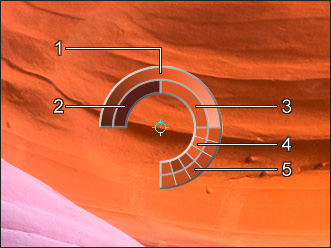
Удерживая клавишу Ctrl, можно выбрать любой из цветов кольца щелчком мыши.
